google浏览器如何将网页保存成图片?google浏览器为用户提供了保存图片功能,如果你需要保存一个网页,那么就可以使用这个功能。google浏览器网页保存图片的功能操作方法简单,而且速度很快,用户不用等待什么时间就可以实现。针对不懂如何将网页保存为图片的用户,小编整理了相关的操作步骤,快来一起看看吧。

1、打开你需要保存为图片的网页,如图所示。
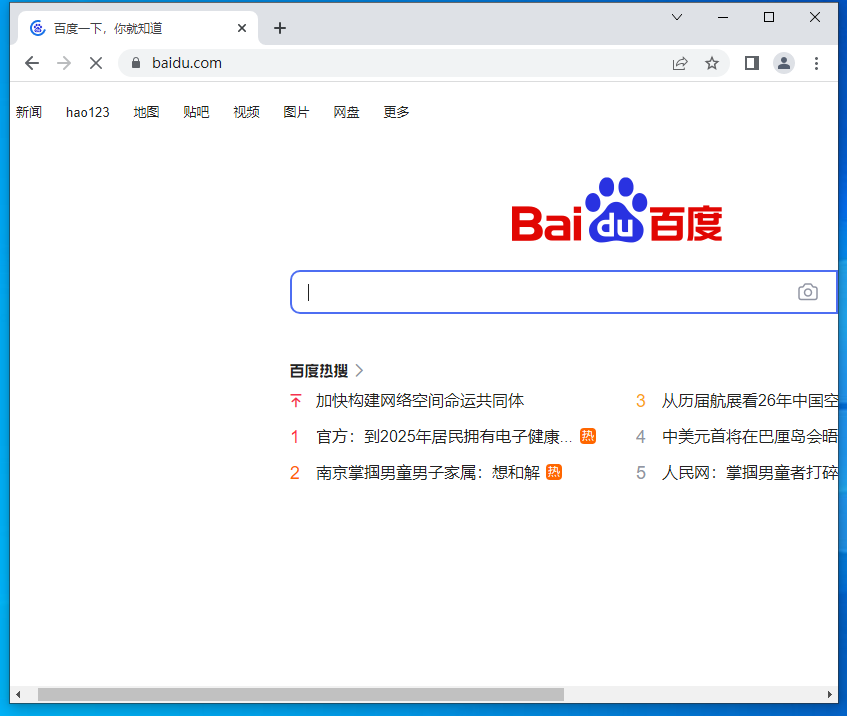
2、点击键盘上的“f12”,调出控制台,如图所示。
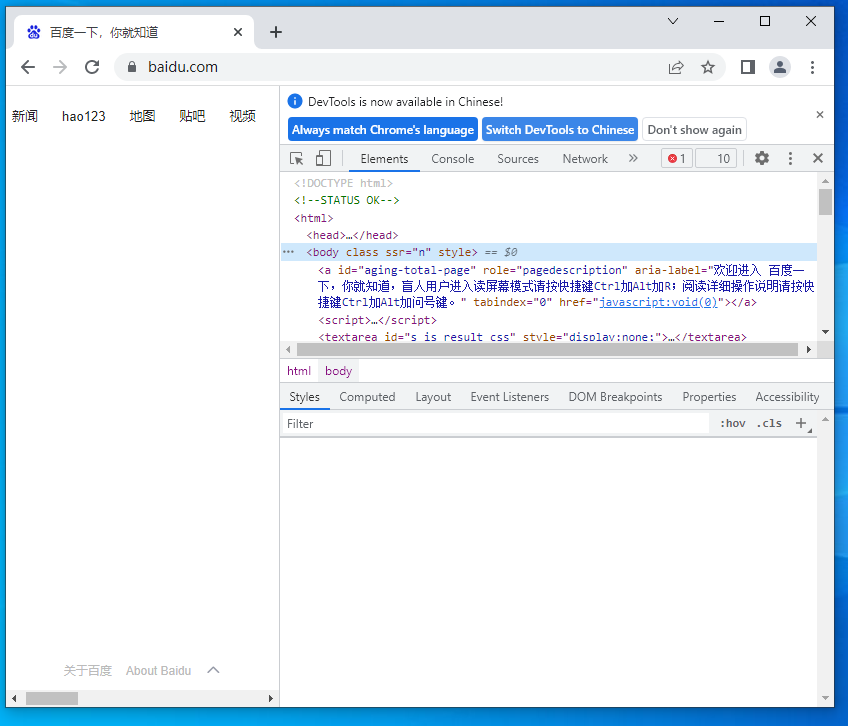
3、点击“ctrl+shift+p”,调出搜索功能,如图所示。
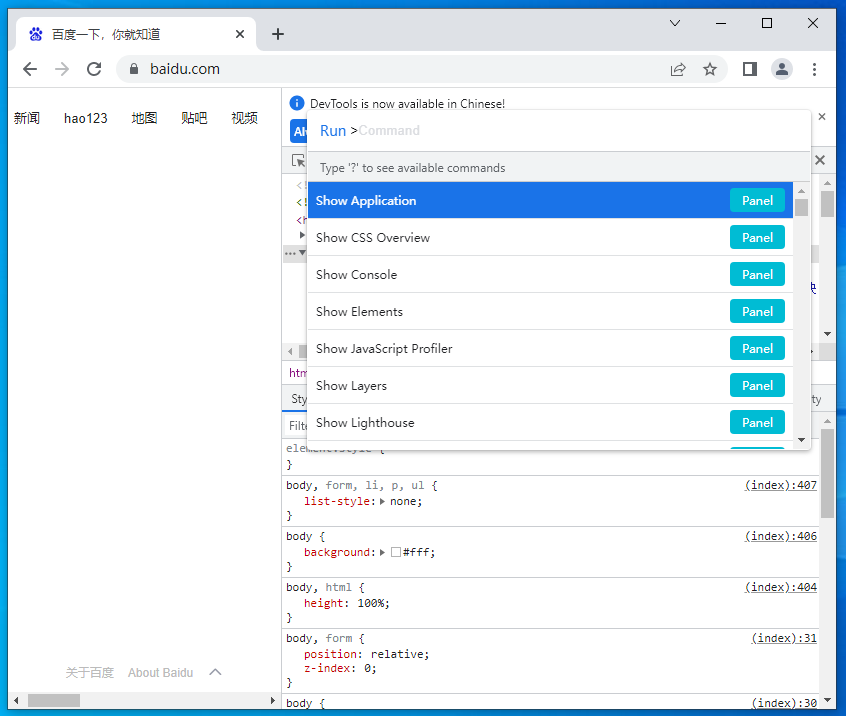
4、输入“Capture full size screenshot”,并敲回车键,如图所示。
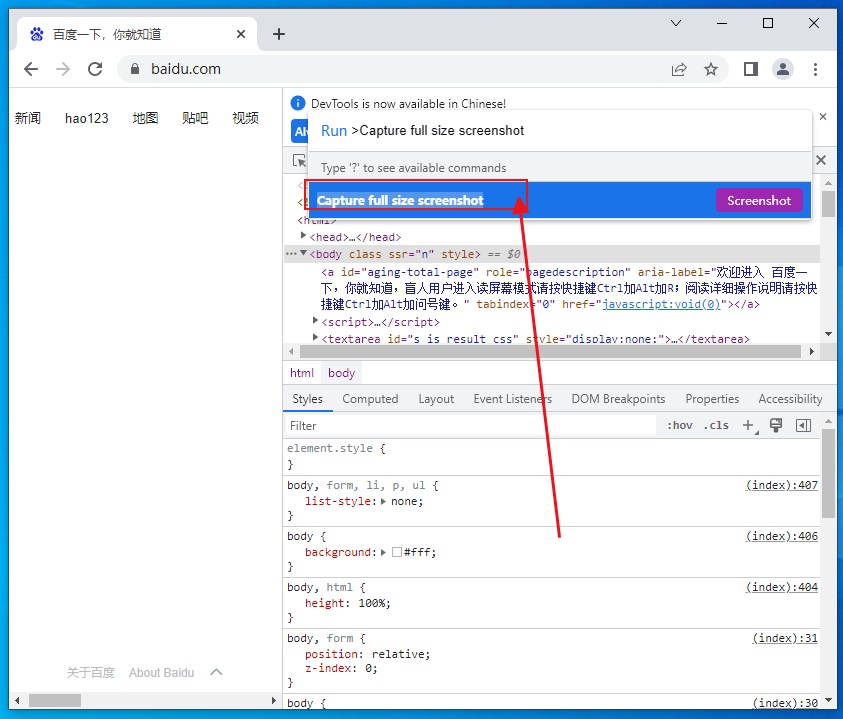
5、跳出的窗口直接选择下载保存,选择位置,图片就保存下来啦,如图所示。
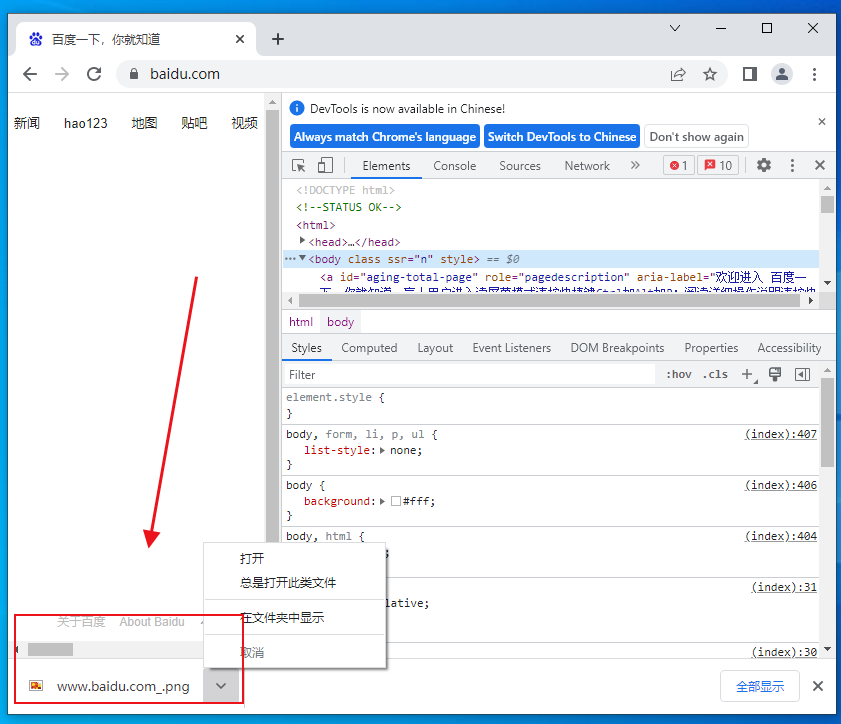
以上就是浏览器部落分享的关于【保存google浏览器网页为图片操作指南】全部内容了,相信大家都学会了吧?更多精彩教程,请期待下一期分享!
